VirtualBox中实验性质的3D加速允许你在虚拟机中使用windows7 aero 界面。甚至可以在虚拟机里运行3D游戏(较新的版本支持还是很好)。
如果你在Virtualbox中安装了windows 7,也许你会失望的看到它只能显示windows 7basic界面,但是可以通过一些小技巧来让显示aero效果。
设定Virtual Machine设置
首先,关闭windows 7虚拟机(如果没有完全关闭是无法设置相关选项的)。
右键虚拟机并且选择进入虚拟机设置。

如下图,点击“显示”选项,并且勾选启用3D加速的复选框,Video Memory(显缓)滚动条至少要调整到128MB。在下面的2D视频加入不是很必要,但是对视频播放程序比较有帮助。

安装3D驱动
在设定好上面的设置之后,并启动该windows7 虚拟机。
如图,在完全进入桌面后点击”驱动器”菜单,并选择”Install Guest Additions”。
点击在自动播放选项里,点击运行。安装到选择组件时,勾选“Direct3D Support”的选项。下面一路yes。直到安装完成。

启用Windows Aero
安装完3D驱动后,你的虚拟机就有3D加速支持了,可以试着运行3D游戏或者一些要求3D加速的应用程序。
但是默认windows7是没有启用Aero界面的,这里只要有桌面右键——个性化 主题里选用一款3D主题。最后如图:

最后要注意的是3D加速和驱动在VirtualBox里是实验性质的,并不成熟。如果运行中出现不稳定的情况可以禁用3D加速和卸载驱动。
下载VirtualBox
转载需保留链接来源:软件玩家 » 在VirtualBox中启用3D加速和使用windows Aero

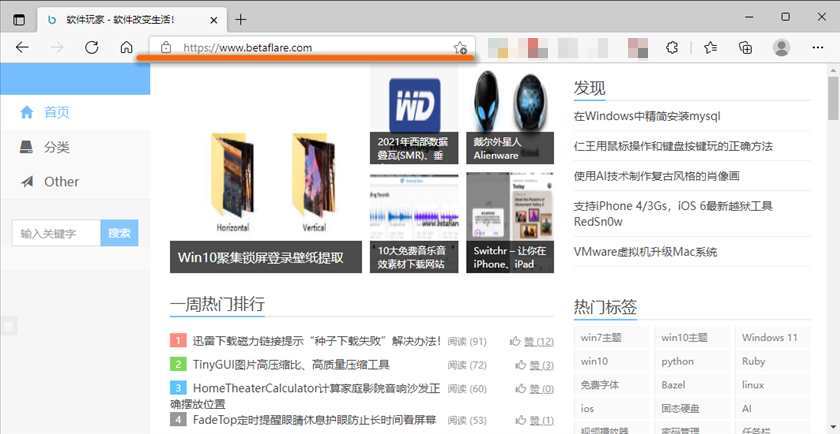 微软Edge浏览器如何分享网页到手机上查看?
微软Edge浏览器如何分享网页到手机上查看? 迅雷下载磁力链接提示“种子下载失败”解决办法!
迅雷下载磁力链接提示“种子下载失败”解决办法!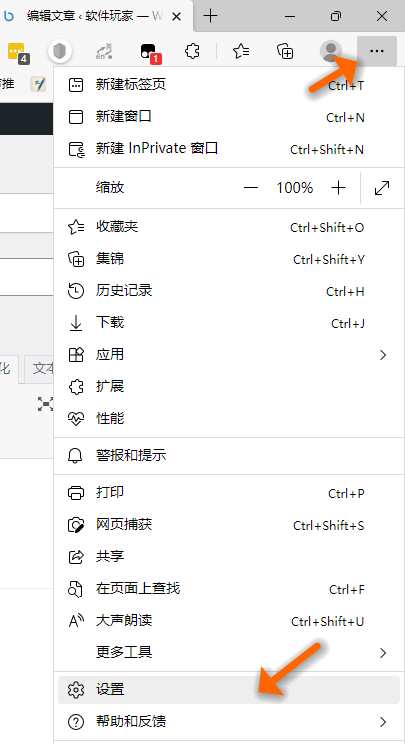 Microsoft Edge浏览器隐藏网页标题栏文字
Microsoft Edge浏览器隐藏网页标题栏文字 Edge浏览器怎样网页整页全部截图?
Edge浏览器怎样网页整页全部截图? 必应搜索“cn.bing.com已拒绝连接。”解决办法!
必应搜索“cn.bing.com已拒绝连接。”解决办法!